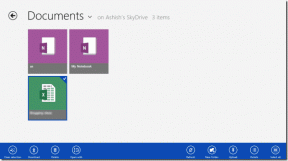10 parasta WhatsApp-fonttitemppua, jotka sinun pitäisi tietää
Sekalaista / / November 29, 2021
Vaikkakin WhatsApp tukee ääni- ja videopuheluita, tekstiviestien lähettäminen on edelleen sen ydintoiminto. Olkoon se Hyvää huomenta toivottaa, vitsejä, edelleenlähetyksiä tai tärkeitä viestejä – ihmiset lähettävät ne mieluummin tekstiviestinä. Ja mikä olisikaan parempi tapa tehdä niistä tehokkaampia käyttämällä tekstin muotoilua?

Ei, emme puhu tekstin muuttamisesta WhatsApp-tila, mutta viittaa tekstiviesteihin. Täällä jaamme hienoja WhatsApp-fonttivinkkejä ja temppuja lisätäksesi viesteihisi dramaattisempaa vaikutusta.
Aloitetaanpa.
1. Lihavoi teksti
WhatsAppissa on sisäänrakennettu ominaisuus, jonka avulla voit lihavoida viestejäsi. Voit lihavoida tekstiä, kun haluat korostaa kriittistä kohtaa.
Voit tehdä tämän lisäämällä tähden (*) viestin eteen ja jälkeen. Esimerkiksi viestissä Android on parempi kuin iOS, jos haluat korostaa sanaa paremmin, sinun on kirjoitettava se näin – Android on *parempi* kuin iOS. Kun teet sen, näet, että teksti on nyt lihavoitu. Napauta Lähetä.

2. Tee teksti kursivoitu
Vastaavasti, jos haluat kursivoida tekstin, voit myös tehdä sen. Tekstin kursivointi on hyödyllistä, kun haluat korostaa jotain tärkeää.
Voit tehdä tämän lisäämällä alaviivan (_) ennen ja jälkeen tekstin. Esimerkiksi viestissä Ole _varovainen_ mitä toivot, sana varovainen näkyy kursiivilla.

3. Yliviivattu viesti
Joskus haluat luoda dramaattisen vaikutelman yliviivaamalla tekstiä korjauksen tai iteroinnin kuvaamiseksi. Tämä on mahdollista lisäämällä varoitus viestiisi.
Lisää rivi viestiisi asettamalla aaltoviiva (~) sanan molemmille puolille. Oletetaan, että haluat kirjoittaa, että Instagram on paras sosiaalinen verkosto leikkaamalla Facebook. Sinun on syötettävä teksti näin ~Facebook~ Instagram on paras sosiaalinen verkosto.

Myös opastekniikassa
4. Vaihda fonttia
Vakiofontin lisäksi WhatsApp tukee myös Monospace-fonttia. WhatsAppissa ei kuitenkaan ole yleistä asetusta vaihtaa fonttia jokaiselle tekstille. Sinun on vaihdettava se erikseen jokaisen viestin kohdalla.
Jos haluat vaihtaa fonttia, liitä teksti kolmeen takamerkkiin (```). Näin tekstin tulee olla ```Kuinka menee?```
Huomautus: Älä jätä tilaa symbolien ja tekstin väliin.

5. Muuta tekstin muotoa WhatsApp-asetuksien avulla
Sen sijaan, että käyttäisit pikanäppäimiä tekstin muotoiluun, voit käyttää sisäänrakennettuja asetuksia. Androidissa napauta ja pidä viestiä painettuna ja valitse sopiva muotoiluvaihtoehto. Napauta kolmen pisteen kuvaketta nähdäksesi muut vaihtoehdot. Napauta iPhonessa tekstiä pitkään ja valitse vaihtoehto, jossa lukee BIU. Valitse sitten muotoiluvaihtoehdoksi lihavoitu, kursivoitu, yliviivattu tai yksitoista välilyöntiä.

6. Yhdistä muotoiluasetukset
Käytätpä sitten pikanäppäimiä tai alkuperäisiä asetuksia, voit yhdistää eri muotoiluvaihtoehtoja yhdelle sanalle tai lauseelle. Tämä tarkoittaa, että voit tehdä saman tekstin lihavoiduksi, kursivoituksi ja jopa muuttaa sen fontiksi Monospace.
Voit tehdä tämän liittämällä tekstin vastaaviin symboleihin. Ainoa asia, josta sinun on huolehdittava, on heidän järjestyksensä. Ensimmäisenä syötetty symboli suljetaan viimeisenä. Esimerkiksi tässä sanassa *~_disney_~* olemme syöttäneet ensin tähden. Nyt laitetaan se nyt loppuun.

Vaihtoehtoisesti voit muuttaa tekstimuotoa koskettamalla ja pitämällä -menetelmää. Valitse ensin yksi vaihtoehto, korosta sitten teksti uudelleen ja valitse toinen vaihtoehto.
Huomautus: WhatsApp ei tue tekstin alleviivausta.
Myös opastekniikassa
7. Muuta WhatsApp-fonttikokoa
Häiritseekö WhatsAppin oletusfonttikoko sinua? No, sen kokoa voi aina muuttaa. Toisin kuin muut sovellukset, joissa fonttikoko on rajoitettu laitteen fonttiin, WhatsApp tarjoaa alkuperäisen asetuksen tekstin koon muuttamiseksi.
Huomautus: Tämä ominaisuus on käytettävissä vain Androidissa.
Voit tehdä sen seuraavasti:
Vaihe 1: Avaa Android-laitteellasi WhatsApp ja napauta kolmen pisteen kuvaketta oikeassa yläkulmassa. Valitse sitten valikosta Asetukset.


Vaihe 2: Siirry keskusteluihin ja napauta Fonttikoko. Valitse haluamasi kirjasinkoko kolmesta vaihtoehdosta – pieni, keskikokoinen ja suuri.


Provinkki: Samassa asetuksessa voit myös vaihtaa WhatsApp-kielen.
8. Lähetä värikkäitä viestejä
Toinen temppu on yksinomaan Android-laitteille on kyky muuttaa tekstin väriä. WhatsApp ei kuitenkaan virallisesti tue tätä ominaisuutta. Sinun on ladattava kolmannen osapuolen sovellus nimeltä BlueWords. Sovelluksen avulla voit muuttaa tekstisi siniseksi.
Lataa BlueWords
Lataa sovellus laitteellesi ja kirjoita kirjoitusalueelle teksti, jonka väriä haluat muuttaa. Napauta sitten Sinistä vaihtoehtoa ja kopioi viesti koskettamalla sitä. Palaa WhatsAppiin ja liitä kopioimasi teksti.
Huomautus: Vastaanottimella ei tarvitse olla tätä sovellusta.


9. Tyylikäs fontti
Vaikka WhatsApp ei tue muita fontteja kuin Monospacea, voit myös käyttää edellä mainittua kolmannen osapuolen sovellusta fonttityylejen vaihtamiseen. Sovellus tarjoaa monia vaihtoehtoja. Kirjoita vain teksti ja kopioi ja liitä se WhatsAppiin.

Toisin kuin Instagram, se tarjoaa useita kirjasintyylejä tarinoihin, WhatsApp ei ole niin siistiä. Vaikka sen avulla voit muuttaa fonttia tekstitilassa, se ei anna sinun muuttaa fonttia normaalitilassa. Voit kuitenkin käyttää samaa sovellusta vaihtaaksesi kirjasintyyliä molemmissa tilatyypeissä. Tätä varten kopioi ja liitä teksti sovelluksesta WhatsApp Status -sovellukseen tekstityökalulla.

Myös opastekniikassa
10. Kirjoita käyttämällä emojia
emojien fani? Vie tämä rakkaus tekstitasolle kirjoittamalla kaikki hymiöillä. Vaikka se ei ehkä ole hyvä tapa lähettää tekstiviestejä, kun käytät kokonaisia lauseita, voit käyttää sitä erikoisviesteissä.
Sinun on ladattava Android-laitteellesi kolmannen osapuolen sovellus, jonka nimi on Emoji Letter Maker. Kirjoita sovelluksessa kirjaimet ja hymiöt. Muokkaa sitten asetuskuvaketta (plus) ja jaa se muiden kanssa WhatsAppissa.
Lataa Emoji Letter Maker


Ei niin hankalaa
Joten nämä olivat joitain fonttivinkkejä, joita voit käyttää WhatsAppisi mukauttamiseen. Mitä tulee mukauttamiseen, WhatsAppin avulla voit tehdä muita asioita yhtä hyvin.
Tässä on Guiding Tech YouTube -tiimin video WhatsApp Front Tricksin käytöstä:
Voit esimerkiksi vaihtaa taustaa, asettaa mukautettuja ilmoitusääniä kontakteille, asettaa eri sävyn ryhmille ja jopa muuttaa ilmoitusvalon väriä.